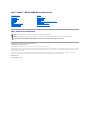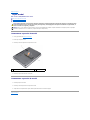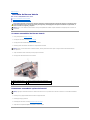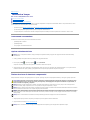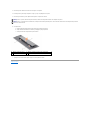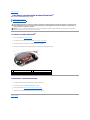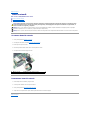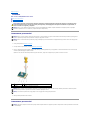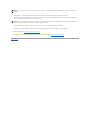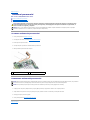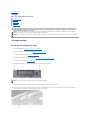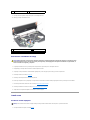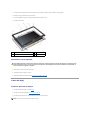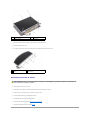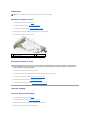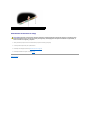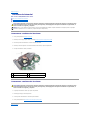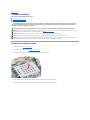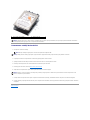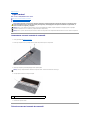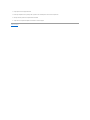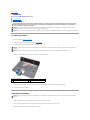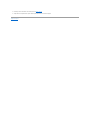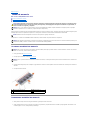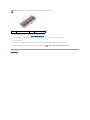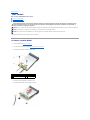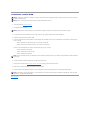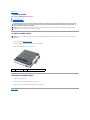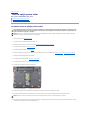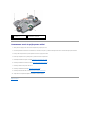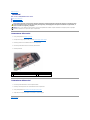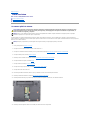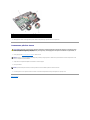Dell™Vostro™A840/A860Manualdeservice
Note, anunţuri şi avertismente
Informaţiile din acest document pot fi modificate fărănotificare.
©2008DellInc.Toatedrepturilerezervate.
Este strict interzisăreproducerea sub orice formăa acestor materiale, fărăautorizaţia scrisăa Dell Inc.
Mărcileînregistrateutilizateînacesttext:Dell, logo-ul DELL, şi Vostro sunt mărciînregistratealeDellInc.;Bluetooth este o marcăînregistratăa Bluetooth SIG, Inc. şi este utilizată
de Dell sub licenţă. Microsoft, Windows, Windows Vista, şi logo-ul butonului de start Windows Vista sunt fie mărci comerciale, fie mărciînregistratealeMicrosoftCorporationînStatele
Unite ale Americii şi / sau alte ţări.
Alte mărci comerciale şidenumiricomercialepotfiutilizateînacestdocumentpentrureferirefielaentităţile care au drepturi asupra mărcilor şi denumirilor, fie la produsele
acestora. Dell Inc. neagăorice interes de proprietate asupra mărcilor comerciale şi denumirilor comerciale, cu excepţiacelorcareîiaparţin.
Model PP38L, PP37L
Septembrie2008Rev.A01
Înaintedeaîncepe
Capac modul
Modul de memorie
Mini-Carduri
Capac central
Tastatura
Afişaj
Zonădesprijinpentrumâini
Ventilatorul sistemului
Radiatorul procesorului
Procesor
Unitatea hard disk
Baterie rotundă
Unitatea optică
Difuzorul
Card intern cu tehnologie wireless Bluetooth
®
Placa de sistem
Ansamblu de blocare baterie
Reprogramarea memoriei BIOS
NOTĂ: O NOTĂindicăinformaţii importante care văajutăsăutilizaţi mai bine calculatorul.
ANUNŢ: Un ANUNŢindicăun pericol potenţial de deteriorare a hardware-ului sau de pierdere de date şi văaratăcum săevitaţi problema.
AVERTISMENT: Un AVERTISMENT indicăposibilitatea de deteriorare a bunurilor, de daune corporale sau de deces.

ÎnapoilaCuprins
Capac modul
Dell™Vostro™A840/A860Manualdeservice
Demontarea capacului de modul
Remontarea capacului de modul
Demontarea capacului de modul
1. Urmaţi procedurile din Înaintedeaîncepe.
2. Întoarceţi computerul invers.
3. Demontaţi cele douăşuruburi ale capacului de modul.
4. Demontaţi capacul de modul de la computer
Remontarea capacului de modul
1. Remontaţi capacul de modul.
2. Remontaţi cele douăşuruburi ale capacului de modul.
3. Glisaţibateriaîncompartimentulpentrubateriepânăcândaceastasefixeazăînpoziţie.
ÎnapoilaCuprins
AVERTISMENT: Înaintedeaefectualucrăriîninteriorulcalculatorului,citiţi instrucţiunile de siguranţălivrateîmpreunăcu calculatorul. Pentru
informaţii suplimentare despre cele mai bune practici privind siguranţa, consultaţi pagina de start pentru conformitatea cu reglementările, la
adresa: www.dell.com/regulatory_compliance.
ANUNŢ: Pentru a evita descărcarea electrostatică, conectaţi-vălaîmpământareutilizândobrăţarăantistaticăsauatingândperiodicosuprafaţă
metalicănevopsită(cumarfiunconectordepeparteadinspateacomputerului).
1
şurub al capacului de modul (2)
2
capac modul

ÎnapoilaCuprins
Ansamblu de blocare baterie
Dell™Vostro™A840/A860Manualdeservice
Scoaterea ansamblului de blocare baterie
Remontareaansambluluiopritoruluibateriei
Scoaterea ansamblului de blocare baterie
1. Urmaţi instrucţiunile din Înaintedeaîncepe.
2. Scoateţi placa de sistem (consultaţi Placa de sistem).
3. Scoateţi şurubul din ansamblul dispozitivului de blocare baterie.
4. Demontaţi şurubul din elementul de eliberare al compartimentului de baterie.
5. Glisaţi ansamblul de blocare a bateriei spre dreapta pentru demontare.
6. Decuplaţi arcul elementului de blocare de la element.
Remontareaansambluluiopritoruluibateriei
1. Remontaţi arcul şi glisaţiansambluldeblocarebaterieînpoziţia adecvată.
2. Remontaţi şistrângeţi şuruburile.
3. Reinstalaţi placa de sistem (consultaţi Remontarea plăcii de sistem).
4. Glisaţibateriaîncompartimentpânăcândaceastasefixeazăînpoziţie.
AVERTISMENT: Înaintedeaefectualucrăriîninteriorulcalculatorului,citiţi instrucţiunile de siguranţălivrateîmpreunăcu calculatorul. Pentru
informaţii suplimentare despre cele mai bune practici privind siguranţa, consultaţi pagina de start pentru conformitatea cu reglementările, la
adresa: www.dell.com/regulatory_compliance.
ANUNŢ: Pentru a evita descărcarea electrostatică, conectaţi-vălaîmpământareutilizândobrăţarăantistaticăsauatingândperiodicunconectoral
computerului.
ANUNŢ: Înaintedeademontabutonuldedeblocarebaterie,observaţi orientarea butonului pentru a asigura instalarea adecvatăcândbutonul
esterepuslaloc.
1
element de blocare baterie
2
elementdedeblocarebateriedincompartiment
3
arc element de blocare
ANUNŢ: Asiguraţi-văcăansamblul de blocare a bateriei este orientat corect. Capul butonului ar trebui săfieorientatînsuslainstalareaansamblului.

ÎnapoilaCuprins
Înaintedeaîncepe
Dell™Vostro™A840/A860Manualdeservice
Instrumente recomandate
Oprirea calculatorului dvs
Înaintedealucraîninteriorulcomputerului
Aceastăsecţiune oferăproceduri pentru demontarea şimontareacomponentelorîncomputeruldumneavoastră. Dacănu este prevăzut altceva, fiecare
procedurăpresupune căsuntîndepliniteurmătoarele condiţii:
l Aţi efectuat paşii din Oprirea calculatorului dvs şi Înaintedealucraîninteriorulcomputerului.
l Aţi citit informaţiile privind siguranţalivrateîmpreunăcu computerul dumneavoastră.
l O componentăpoate fi remontatăsau-dacăeste achiziţionatăseparat-instalatăprinefectuareaprocedurilordescoatereînordineinversă.
Instrumente recomandate
Procedurile din acest document pot necesita următoarele instrumente:
l Şurubelniţămicăcuvârfullat
l ŞurubelniţăPhillips
l CD cu program de actualizare Flash BIOS
Oprirea calculatorului dvs
1. Salvaţi şiînchideţi toate fişierele deschise şiînchideţi toate programele deschise.
2. Executaţi clic pe Start , apoi clic pe săgeata , şi clic pe Shut Down.
Computerul se opreşte dupăterminareaprocesuluideînchidereasistemuluideoperare.
3. Asiguraţi-văcăsunt oprite calculatorul şi toate dispozitivele ataşate.Încazulîncarecomputerulsaudispozitiveleataşate nu s-au oprit automat la
închidereasistemuluideoperare,apăsaţi şi ţineţi apăsatbutonuldepornire/oprirepânăcândcomputerulseopreşte.
Înaintedealucraîninteriorulcomputerului
Utilizaţi următoarele instrucţiuni de siguranţăpentru a văajuta săvăprotejaţi computerul de potenţiale deteriorări şi a văasigura siguranţa personală.
1. Asiguraţi-văcăsuprafaţa de lucru este planăşi curatăpentruaprevenizgâriereacarcaseicalculatorului.
2. Opriţi calculatorul (consultaţi Oprirea calculatorului dvs).
ANUNŢ: Pentru a evita pierderea datelor, salvaţi şiînchideţi toate fişieriele deschide şi ieşiţidintoateprogrameledeschiseînaintesăînchideţi
calculatorul dvs.
AVERTISMENT: Înaintedeaefectualucrăriîninteriorulcalculatorului,citiţi instrucţiunile de siguranţălivrateîmpreunăcu calculatorul. Pentru
informaţii suplimentare despre cele mai bune practici privind siguranţa, consultaţi pagina de start pentru conformitatea cu reglementările, la
adresa: www.dell.com/regulatory_compliance.
ANUNŢ: Manipulaţi cu grijăcomponentele şi cardurile. Nu atingeţi componentele sau contactele de pe un card. Ţineţiuncarddemarginesaude
suportul său metalic. Ţineţi o componentă, cumarfiunprocesor,demarginilecomponentei,nudepini.
ANUNŢ: Numai un tehnician de service autorizat are dreptul săefectueze reparaţii la calculatorul dumneavoastră. Deteriorările cauzate de lucrările de
service neautorizate de către Dell nu sunt acoperite de garanţia dumneavoastră.
ANUNŢ: Atuncicânddeconectaţi un cablu, trageţi de conectorul săusaudemâneruldetragereşi nu de cablul propriu-zis. Unele cabluri au conectori cu
lamele de fixare; dacădeconectaţi acest tip de cablu, apăsaţipelameleledefixareînaintesădeconectaţicablul.Întimpceseparaţi conectorii, ţineţi-i
aliniaţidreptpentruaevitaîndoireapinilordeconectorilor.Deasemenea,înaintesăconectaţi un cablu, asiguraţi-văcăambii conector sunt orientaţi
corect şi aliniaţi.
ANUNŢ: Pentru a evita deteriorarea calculatorului, efectuaţi următorii paşiînaintesăîncepeţilucrulîninteriorulcalculatorului.
ANUNŢ: Pentru a deconecta un cablu de reţea,întâidecuplaţi cablul de la computer şi apoi decuplaţi-l de la dispozitivul de reţea.

3. Deconectaţi toate cablurile de telefon sau de reţea de la computer.
4. Închideţi ecranul şiîntoarceţi computerul cu faţaînjospeosuprafaţăde lucru plană.
5. Deconectaţi calculatorul şi toate dispozitivele ataşate de la prizele lor electrice.
6. Scoateţi bateria:
a. Deblocaţibateriaglisândelementuldeblocarespremargineaexterioară.
b. Glisaţi elementul de deblocare a bateriei şi menţineţiînpoziţia respectivă.
c. Scoateţi bateria din compartimentul pentru baterie.
7. Apăsaţi butonul de alimentare pentru legarea la masăa plăcii de sistem.
ÎnapoilaCuprins
ANUNŢ: Pentru a preveni deteriorarea plăcii de sistem, trebuie săscoateţibateriaînaintedeadepanacomputerul.
ANUNŢ: Pentru a evita deteriorarea calculatorului, utilizaţi exclusiv baterii proiectate pentru acest model de calculator Dell. Nu utilizaţi baterii proiectate
pentru alte calculatore Dell.
1
element de blocare baterie
2
element de deblocare baterie din compartiment
3
baterie

ÎnapoilaCuprins
Reprogramarea memoriei BIOS
Dell™Vostro™A840/A860Manualdeservice
Reprogramare BIOS de pe un CD
Reprogramarea memoriei BIOS de pe unitatea hard disk
Dacăeste furnizat un CD cu program de actualizare BIOS cu noua placăde sistem, reprogramaţi BIOS-ul de pe CD. Dacănu aveţi un CD cu un program de
actualizare BIOS, reprogramaţi BIOS de pe unitatea hard disk.
Reprogramare BIOS de pe un CD
1. Asiguraţi-văcăadaptorul de curent alternativ este conectat şi căbateria principalăeste instalatăcorespunzător.
2. Introduceţi CD-ul cu programul de actualizare BIOS şi restartaţi computerul.
Urmaţi instrucţiunile care apar pe ecran. Calculatorul continuăsăse iniţializeze şi actualizeazănouamemorieBIOS.Cândactualizareaestecompletă,
calculatorul reporneşte automat.
3. Apăsaţi pe <F2> la POST pentru a introduce programul de configurare a sistemului.
4. Apăsaţi <Alt><f> pentru a reseta setările implicite ale computerului.
5. Apăsaţi<Esc>, selectaţi Save changes and reboot (Salveazămodificările şi reporneşte), şi apăsaţi <Enter> pentru a salva modificările de configuraţie.
6. Scoateţi CD-ul cu programul de actualizare BIOS din unitate şi restartaţi computerul.
Reprogramarea memoriei BIOS de pe unitatea hard disk
1. Asiguraţi-văcăadaptorul de curent alternativ este conectat, căbateria principalăeste instalatăcorespunzător şi căeste ataşat un cablu de reţea.
2. Porniţi calculatorul.
3. Localizaţi cel mai recent fişier de actualizare BIOS pentru calculatorul dumneavoastrăla support.dell.com.
4. Faceţi clic pe Download Now (Descarcăacum) pentru a descărca fişierul.
5. Dacăapare fereastra Export Compliance Disclaimer (Declaraţie de limitare a răspunderii privind conformitatea exporturilor), faceţi clic pe Yes, I Accept
this Agreement (Da, accept acest acord).
Apare fereastra File Download (Descărcare fişier).
6. Executaţi clic pe Save this program to disk (Salvare acest program pe disc) şi apoi clic pe OK.
Apare fereastra Save In(Salvareîn).
7. Faceţi clic pe săgeataînjospentruavizualizameniulSave In(Salvareîn),selectaţi Desktop şi apoi faceţi clic pe Save (Salvare).
Fişierul se descarcăpe desktopul dumneavoastră.
8. Faceţi clic pe Close(Închidere)dacăapare fereastra Download Complete (Descărcare terminată).
Pictograma fişierului apare pe desktopul dumneavoastrăşi este denumităla fel ca fişierul de actualizare BIOS descărcat.
9. Faceţi dublu clic pe pictograma fişierului de pe desktop şi urmaţi instrucţiunile de pe ecran.
ÎnapoilaCuprins
NOTĂ: Dacăutilizaţi un CD cu program de actualizare BIOS pentru a reprograma BIOS-ul, configuraţi computerul săse iniţializezedepeCDînaintedea
introduce CD-ul.

ÎnapoilaCuprins
Card intern cu tehnologie wireless Bluetooth
®
Dell™Vostro™A840/A860Manualdeservice
Scoaterea cardului Bluetooth
®
Remontarea cardului Bluetooth
®
Scoaterea cardului Bluetooth
®
1. Urmaţi instrucţiunile din Înaintedeaîncepe.
2. Scoateţizonadesprijinpentrumâini(consultaţi Zonădesprijinpentrumâini).
3. Deconectaţi conectorul cablului de card bluetooth de la placa de sistem.
4. Ridicaţi uşor cardul bluetooth din compartimentul de card bluetooth de pe baza calculatorului.
Remontarea cardului Bluetooth
®
1. Remontaţicardulbluetoothîncompartimentuldelabazacalculatorului.
2. Reconectaţi conectorul de cablu bluetooth la placa de sistem.
3. Urmaţi instrucţiunile din Remontareazoneidesprijinpentrumâini.
4. Glisaţibateriaîncompartimentpânăcândaceastasefixeazăînpoziţie.
ÎnapoilaCuprins
AVERTISMENT: Înaintedeaefectualucrăriîninteriorulcalculatorului,citiţi instrucţiunile de siguranţălivrateîmpreunăcu calculatorul. Pentru
informaţii suplimentare despre cele mai bune practici privind siguranţa, consultaţi pagina de start pentru conformitatea cu reglementările, la
adresa: www.dell.com/regulatory_compliance.
ANUNŢ: Pentru a evita descărcarea electrostatică, conectaţi-vălaîmpământareutilizândobrăţarăantistaticăsauatingândperiodicosuprafaţă
metalicănevopsită(cum ar fi partea din spate a computerului).
1
cablu pentru card bluetooth
2
card bluetooth
3
compartiment card bluetooth
4
conector cablu card bluetooth

ÎnapoilaCuprins
Baterie rotundă
Dell™Vostro™A840/A860Manualdeservice
Scoaterea bateriei rotunde
Remontarea bateriei rotunde
Scoaterea bateriei rotunde
1. Urmaţi instrucţiunile din Înaintedeaîncepe.
2. Scoateţi placa de sistem (consultaţi Scoaterea plăcii de sistem).
3. Întoarceţi invers placa de sistem.
4. Deconectaţi cablul bateriei rotunde de la conectorul plăcii de sistem.
5. Scoateţi bateria rotundădin punga de milar.
Remontarea bateriei rotunde
1. Reintroduceţi bateria rotundăînpungademilar.
2. Conectaţi cablul bateriei rotunde la placa de sistem.
3. Urmaţi instrucţiunile din Remontarea plăcii de sistem.
4. Glisaţibateriaîncompartimentulpentrubateriepânăcândaceastasefixeazăînpoziţie.
ÎnapoilaCuprins
AVERTISMENT: Înaintedeaefectualucrăriîninteriorulcalculatorului,citiţi instrucţiunile de siguranţălivrateîmpreunăcu calculatorul. Pentru
informaţii suplimentare despre cele mai bune practici privind siguranţa, consultaţi pagina de start pentru conformitatea cu reglementările, la
adresa: www.dell.com/regulatory_compliance.
ANUNŢ: Pentru a evita descărcarea electrostatică, conectaţi-vălaîmpământareutilizândobrăţarăantistaticăsauatingândperiodicosuprafaţă
metalicănevopsită(cumarfiunconectordepeparteadinspateacomputerului).
ANUNŢ: Pentru a preveni deteriorarea plăcii de sistem, trebuie săscoateţibateriadincompartimentulbaterieînaintedealucraîninteriorulcomputerul.
1
baterie rotundă
2
conector cablu baterie rotundă

ÎnapoilaCuprins
Procesor
Dell™Vostro™A840/A860Manualdeservice
Demontarea procesorului
Remontarea procesorului
Demontarea procesorului
1. Urmaţi instrucţiunile din Înaintedeaîncepe.
2. Scoateţi radiatorul procesorului (consultaţi Radiatorul procesorului).
3. Pentru a desprinde soclul ZIF (forţăde inserţie nulă), utilizaţi o şurubelniţăplată, mică, şi rotiţi şurubul cu camăalsocluluiZIFînsensinversacelorde
ceasornicpânăcândajungelaopritorulcamei.
Şurubul cu came de soclu ZIF fixeazăprocesorul pe placa de sistem. Ţineţicontdesăgeata de pe şurubul cu came de soclu ZIF.
4. Ridicaţi modulul procesorului din soclul ZIF.
Remontarea procesorului
AVERTISMENT: Înaintedeaefectualucrăriîninteriorulcalculatorului,citiţi instrucţiunile de siguranţălivrateîmpreunăcu calculatorul. Pentru
informaţii suplimentare despre cele mai bune practici privind siguranţa, consultaţi pagina de start pentru conformitatea cu reglementările, la
adresa: www.dell.com/regulatory_compliance.
ANUNŢ: Pentru a evita descărcarea electrostatică, conectaţi-vălaîmpământareutilizândobrăţarăantistaticăsauatingândperiodicosuprafaţă
metalicănevopsită(cumarfiunconectordepeparteadinspateacomputerului).
ANUNŢ: Pentruaprevenicontactulintermitentîntreşurubul cu camăal soclului ZIF şiproceslademontareasauînlocuireaprocesorului,apăsaţi pentru
a aplica o presiune uşoarăpecentrulprocesoruluiîntimpcerotiţi şurubul cu camă.
ANUNŢ: Pentru a evita deteriorarea procesorului, ţineţi şurubelniţaînaşafelîncâtaceastasăfie perpendicularăpeprocesoratuncicândrotiţi şurubul
cu camă.
1
procesor
2
colţpin-1 procesor
3
soclu ZIF
4
şurub cu camăpentru soclul ZIF
ANUNŢ: Pentru a asigura o răcire maximăa procesorului, nu atingeţi zonele de transfer de căldurăde pe radiatorul procesorului. Uleiurile din pielea
dumneavoastrăpot reduce capacitatea de transfer de căldurăa plăcuţelor termice.
ANUNŢ: La demontarea procesorului, trageţidreptînsus.Aveţi grijăsănuîndoiţi pinii procesorului.
ANUNŢ: Asiguraţi-văcăopritorulcameiesteînpoziţiadeschiscompletînaintedeapoziţiona procesorul. Poziţionarea corectăaprocesoruluiînsoclulZIF
nu necesităforţă.

1. Aliniaţi colţul pin-1alprocesoruluiastfelîncâtsăfie aliniat cu triunghiul de pe soclul ZIF, apoi introduceţiprocesorulînsoclulZIF.
Atuncicândprocesorulestepoziţionat corect, toate cele patru colţuri sunt aliniate la aceeaşiînălţime. Dacăunul sau mai multe colţuri ale procesorului
suntmaisusdecâtcelelalte,procesorulnuestepoziţionat corect.
2. Strângeţi soclul ZIF rotind şurubul cu camăînsensulacelordeceasornic,pentruafixaprocesorulpeplacadesistem.
3. Curăţaţi partea din spate a plăcuţei termice de răcire şi aşezaţi plăcuţa termicăpe porţiunea de radiator care acoperăprocesorul.
4. Urmaţi instrucţiunile din Remontarea radiatorului procesorului.
5. Actualizaţi BIOS-ulutilizândunCDcuunprogramdeactualizareflashBIOS(consultaţi Reprogramarea memoriei BIOS).
ÎnapoilaCuprins
ANUNŢ: Un procesor care nu este montat corect poate avea ca rezultat o conexiune intermitentăsau o deteriorare permanentăa procesorului şi a
soclului ZIF.
ANUNŢ: Pentruaprevenicontactulintermitentîntreşurubul cu camăal soclului ZIF şiproceslademontareasauînlocuireaprocesorului,apăsaţi pentru
a aplica o presiune uşoarăpecentrulprocesoruluiîntimpcerotiţi şurubul cu camă.

ÎnapoilaCuprins
Radiatorul procesorului
Dell™Vostro™A840/A860Manualdeservice
Scoaterea radiatorului procesorului
Remontarea radiatorului procesorului
Scoaterea radiatorului procesorului
1. Urmaţi instrucţiunile din Înaintedeaîncepe.
2. Scoateţi placa de sistem (consultaţi Scoaterea plăcii de sistem).
3. Întoarceţi invers placa de sistem.
4. Scoateţi cele patru şuruburi care fixeazăradiatorul procesorului.
5. Ridicaţi radiatorul procesorului din computer.
Remontarea radiatorului procesorului
1. Curăţaţi partea din spate a plăcuţei termice şi aşezaţi plăcuţa termicăpe porţiunea de radiator care acoperăprocesorul.
2. Glisaţi radiatorul de procesor sub suport şi aliniaţi cele patru şuruburi de fixare cu orificiile de şurub ale plăcii de sistem.
3. Strângeţi cele patru şuruburiîngropate.
4. Urmaţi instrucţiunile din Remontarea plăcii de sistem.
ÎnapoilaCuprins
AVERTISMENT: Înaintedeaefectualucrăriîninteriorulcalculatorului,citiţi instrucţiunile de siguranţălivrateîmpreunăcu calculatorul. Pentru
informaţii suplimentare despre cele mai bune practici privind siguranţa, consultaţi pagina de start pentru conformitatea cu reglementările, la
adresa: www.dell.com/regulatory_compliance.
ANUNŢ: Pentru a evita descărcarea electrostatică, conectaţi-vălaîmpământareutilizândobrăţarăantistaticăsauatingândperiodicosuprafaţă
metalicănevopsită(cumarfiunconectordepeparteadinspateacomputerului).
1
radiator procesor
2
şurubîngropat(4)
NOTĂ: Plăcuţa termicăoriginalăpoate fi reutilizatădacăprocesorul şiradiatoruloriginalsuntreinstalateîmpreună. Dacăatâtprocesorul,câtşi radiatorul
procesoruluisuntînlocuite,utilizaţi plăcuţa termicăfurnizatăînsetpentruaasiguraobţinerea unei bune conductivităţi termice.
NOTĂ: Acest procedeu presupune faptul cădeja aţi demontat radiatorul procesorului şi sunteţi pregătit săîlremontaţi.

ÎnapoilaCuprins
Afişaj
Dell™Vostro™A840/A860Manualdeservice
Ansamblu de afişaj
Ramăecran
Panou de afişaj
Cablu ecran
Invertor de afişaj
Ansamblu de afişaj
Îndepărtarea ansamblului de afişaj
1. Urmaţi instrucţiunile din Înaintedealucraîninteriorulcomputerului.
2. Demontaţi modulele de memorie (consultaţi Scoaterea modulului de memorie).
3. Scoateţi card-ul WLAN (consultaţi Scoaterea cardului WLAN).
4. Demontaţi carcasa centralăde comandă(consultaţi Demontarea carcasei centrale de comandă).
5. Scoateţi tastatura (consultaţi Scoaterea tastaturii).
6. Scoateţi benzile din milar şi apoi demontaţi cele douăşuruburi din spatele computerului.
7. Trageţi elementul cablului de ecran pentru a deconecta cablul de afişaj de la conectorul plăcii de sistem.
8. Ţineţi cont de traseul cablului şi demontaţi cu atenţie cablurile de antenăWLAN şi restul cablurilor din ghidajele de poziţionare. Trageţi cablurile la
distanţă, astfelîncâtacesteasănu obstrucţionezezonadesprijinpentrumâini.
AVERTISMENT: Înaintedeaefectualucrăriîninteriorulcalculatorului,citiţi instrucţiunile de siguranţălivrateîmpreunăcu calculatorul. Pentru
informaţii suplimentare despre cele mai bune practici privind siguranţa, consultaţi pagina de start pentru conformitatea cu reglementările, la
adresa: www.dell.com/regulatory_compliance.
ANUNŢ: Pentru a evita descărcarea electrostatică, conectaţi-vălaîmpământareutilizândobrăţarăantistaticăsauatingândperiodicosuprafaţă
metalicănevopsită(cumarfiunconectordepeparteadinspateacomputerului).
ANUNŢ: Pentru a preveni deteriorarea plăcii de sistem, trebuie săscoateţibateriadincompartimentulbaterieînaintedealucraîninteriorulcomputerul.
NOTĂ: Ţineţicontdemodulîncarecablulecranuluiestepoziţionatpringhidaje.

9. Scoateţi cele douăşuruburi de pe fiecare parte a articulaţiilor de ecran.
10. Ridicaţi şi scoateţi ansamblul de ecran.
Remontarea ansamblului de afişaj
1. Poziţionaţi ansamblul de ecran şi remontaţi cele douăşuruburi de pe fiecare parte a articulaţiilor de ecran.
2. Repoziţionaţi şi conectaţi cablul ecranului la conectorul plăcii de sistem.
3. Amplasaţi cu atenţie cablurile de antenăWLANînghidajeledepezonadesprijinpentrumâinişi prin baza computerului.
4. Reinstalaţi tastatura (consultaţi Tastatura).
5. Remontaţi cele douăşuruburi din spatele computerului.
6. Întoarceţi computerul invers şi amplasaţi cu atenţie cablurile de antenăale cardului WLAN prin ghidajele aferente şi conectaţi-le la cardul WLAN.
7. Reconectaţi cardul WLAN, dacăeste cazul (consultaţi Remontarea cardului WLAN).
8. Remontaţi modulele de memorie (consultaţi Remontarea modulului de memorie).
9. Glisaţibateriaîncompartimentpânăcândaceastasefixeazăînpoziţie.
Ramăecran
Scoaterea ramei afişajului
1. Scoateţi ansamblul de afişare (consultaţi Afişaj).
1
cablu de ecran
2
cabluri de antenă
1
şurub articulaţie ecran (4)
2
cabluri de antenă
3
cablu de ecran
AVERTISMENT: Înaintedeaefectualucrăriîninteriorulcalculatorului,citiţi instrucţiunile de siguranţălivrateîmpreunăcu calculatorul. Pentru
informaţii suplimentare despre cele mai bune practici privind siguranţa, consultaţi pagina de start pentru conformitatea cu reglementările, la
adresa: www.dell.com/regulatory_compliance.
ANUNŢ: Rama ecranului este extrem de fragilăAcordaţi o atenţie maximăla demontarea acesteia pentru a preveni deteriorarea.

2. Scoateţi cele patru tampoane din cauciuc din partea de sus şi benzile din milar din partea inferioarăa ramei afişajului.
3. Demontaţi cele şase şuruburi de pe rama ecranului.
4. Cu ajutorul degetelor, trageţi cu atenţie marginea interioarăa ramei de ecran.
5. Scoateţi rama ecranului.
Reinstalarea ramei afişajului
1. Aliniaţi rama ecranului peste ecran şi fixaţi uşor.
2. Remontaţi şistrângeţi cele şase şuruburi.
3. Reinstalaţi ansamblul de afişare (consultaţi Remontarea ansamblului de afişaj).
Panou de afişaj
Scoaterea panoului de afişare
1. Scoateţi ansamblul de afişare (consultaţi Afişaj).
2. Scoateţi rama afişajului (consultaţi Scoaterea ramei afişajului).
3. Scoateţi cele şase şuruburi care fixeazăansamblul de ecran la capacul ecranului.
1
tampon din cauciuc (4)
2
şurub (6)
3
ramăafişaj
4
ecran
AVERTISMENT: Înaintedeaefectualucrăriîninteriorulcalculatorului,citiţi instrucţiunile de siguranţălivrateîmpreunăcu calculatorul. Pentru
informaţii suplimentare despre cele mai bune practici privind siguranţa, consultaţi pagina de start pentru conformitatea cu reglementările, la
adresa: www.dell.com/regulatory_compliance.
NOTĂ: Ţineţi cont de traseul cablurilor din spatele ecranului.

4. Deconectaţi cablurile de la conectorii de pe fiecare parte a plăcii de invertor.
5. Demontaţi ansamblul de ecran.
6. Scoateţi cele opt şuruburi (patru pe fiecare parte) care fixeazăsuporturile ecranului la ecran.
Reinstalarea panoului de afişare
1. Aliniaţi suporturile de ecran cu ecranul.
2. Înlocuiţi cele opt şuruburi care fixeazăsuporturileecranuluipefiecareparteaecranului.
3. Aliniaţi ecranul cu capacul de ecran şi remontaţi cele şase şuruburi.
4. Conectaţi cablurile de ecran la capetele plăcii invertor.
5. Reamplasaţicablurileîncanalelecorespunzătoare.
6. Reinstalaţi rama afişajului (consultaţi Reinstalarea ramei afişajului).
7. Reinstalaţi ansamblul de afişare (consultaţi Afişaj).
1
ecran
2
şurub (6)
3
invertor de afişaj
4
capac afişaj
1
suportecran(1lastânga;1la
dreapta)
2
şurubsuportdeecran(8întotal;4pe
fiecare parte)
AVERTISMENT: Înaintedeaefectualucrăriîninteriorulcalculatorului,citiţi instrucţiunile de siguranţălivrateîmpreunăcu calculatorul. Pentru
informaţii suplimentare despre cele mai bune practici privind siguranţa, consultaţi pagina de start pentru conformitatea cu reglementările, la
adresa: www.dell.com/regulatory_compliance.

Cablu ecran
Demontarea cablului de ecran
1. Scoateţi ansamblul de afişare (consultaţi Afişaj).
2. Scoateţi rama afişajului (consultaţi Scoaterea ramei afişajului).
3. Scoateţi panoul de afişare (consultaţi Scoaterea panoului de afişare).
4. Întoarceţi panoul de afişaj şiîndepărtaţi banda conductoare de pe placa afişajului.
5. Deconectaţi cablul flexibil de la panoul ecranului.
Remontarea cablului de ecran
1. Conectaţi cablul flexibil la conectorul de pe placa invertor.
2. Conectaţi cablul flexibil la conectorul de pe spatele ecranului şi lipiţibandaînapoiînpoziţia adecvată.
3. Reinstalaţi panoul de afişare (consultaţi Reinstalarea panoului de afişare).
4. Reinstalaţi rama afişajului (consultaţi Reinstalarea ramei afişajului).
5. Reinstalaţi ansamblul de afişare (consultaţi Remontarea ansamblului de afişaj).
Invertor de afişaj
Scoaterea invertorului de afişaj
1. Scoateţi ansamblul de afişare (consultaţi Afişaj).
2. Scoateţi rama afişajului (consultaţi Scoaterea ramei afişajului).
3. Deconectaţi cablurile de la conectorii de pe fiecare parte a plăcii de invertor.
4. Ridicaţi placa invertor din elementele de fixare din plastic.
NOTĂ: Cablurile şiconectoriiecranuluipotdiferiînfuncţie de ecranul pe care l-aţi comandat.
1
conector al panoului de ecran
2
cablu flexibil
3
bandăconductoare
AVERTISMENT: Înaintedeaefectualucrăriîninteriorulcalculatorului,citiţi instrucţiunile de siguranţălivrateîmpreunăcu calculatorul. Pentru
informaţii suplimentare despre cele mai bune practici privind siguranţa, consultaţi pagina de start pentru conformitatea cu reglementările, la
adresa: www.dell.com/regulatory_compliance.

Remontarea invertorului de afişaj
1. Aliniaţi orificiile de pe placa invertor cu elementele de pe capacul ecranului şi poziţionaţi.
2. Conectaţi cablurile pe fiecare parte a plăcii invertor.
3. Reinstalaţi rama afişajului (consultaţi Reinstalarea ramei afişajului).
4. Reinstalaţi ansamblul de afişare (consultaţi Afişaj).
ÎnapoilaCuprins
1
placăinvertor
2
conector (2)
AVERTISMENT: Înaintedeaefectualucrăriîninteriorulcalculatorului,citiţi instrucţiunile de siguranţălivrateîmpreunăcu calculatorul. Pentru
informaţii suplimentare despre cele mai bune practici privind siguranţa, consultaţi pagina de start pentru conformitatea cu reglementările, la
adresa: www.dell.com/regulatory_compliance.

ÎnapoilaCuprins
Ventilatorul sistemului
Dell™Vostro™A840/A860Manualdeservice
Demontarea ventilatorului de sistem
Remontarea ventilatorului de sistem
Demontarea ventilatorului de sistem
1. Urmaţi instrucţiunile din Înaintedeaîncepe.
2. Demontaţizonadesprijinpentrumâini(consultaţi Scoatereazoneidesprijinpentrumâini).
3. Deconectaţi cablul ventilatorului de la conectorul plăcii de sistem.
4. Demontaţi cele douăşuruburi care fixeazăventilatorul de sistem pe capacul computerului.
5. Scoateţiventilatoruldesistem,ridicându-l.
Remontarea ventilatorului de sistem
1. Poziţionaţi ventilatorul de sistem pe capacul computerului.
2. Remontaţi şistrângeţi cele douăşuruburi.
3. Conectaţi cablul ventilatorului la conectorul plăcii de sistem.
4. Urmaţi instrucţiunile din Remontareazoneidesprijinpentrumâini.
ÎnapoilaCuprins
AVERTISMENT: Înaintedeaefectualucrăriîninteriorulcalculatorului,citiţi instrucţiunile de siguranţălivrateîmpreunăcu calculatorul. Pentru
informaţii suplimentare despre cele mai bune practici privind siguranţa, consultaţi pagina de start pentru conformitatea cu reglementările, la
adresa: www.dell.com/regulatory_compliance.
ANUNŢ: Pentru a evita descărcarea electrostatică, conectaţi-vălaîmpământareutilizândobrăţarăantistaticăsauatingândperiodicosuprafaţă
metalicănevopsită(cumarfiunconectordepeparteadinspateacomputerului).
1
şurub (2)
2
conector cablu ventilator
3
ventilatorul sistemului
AVERTISMENT: Înaintedeaefectualucrăriîninteriorulcalculatorului,citiţi instrucţiunile de siguranţălivrateîmpreunăcu calculatorul. Pentru
informaţii suplimentare despre cele mai bune practici privind siguranţa, consultaţi pagina de start pentru conformitatea cu reglementările, la
adresa: www.dell.com/regulatory_compliance.

ÎnapoilaCuprins
Unitatea hard disk
Dell™Vostro™A840/A860Manualdeservice
Îndepărtarea unităţii hard disk
Remontarea unităţii de hard disk
Îndepărtarea unităţii hard disk
1. Urmaţi procedurile din Înaintedeaîncepe.
2. Scoateţi placa de sistem (consultaţi Scoaterea plăcii de sistem).
3. Scoateţi cele douăşuruburi care fixeazăansamblul hard disk-uluilaplacadesistem.
4. Ţinândcapătul conectorului de ansamblu hard disk, trageţi ansamblul din conectorul plăcii de sistem.
5. Apăsaţi pe hard disk la slotul din capătul fărăconector pentru a scoate hard disk-ul din compartiment.
AVERTISMENT: Înaintedeaefectualucrăriîninteriorulcalculatorului,citiţi instrucţiunile de siguranţălivrateîmpreunăcu calculatorul. Pentru
informaţii suplimentare despre cele mai bune practici privind siguranţa, consultaţi pagina de start pentru conformitatea cu reglementările, la
adresa: www.dell.com/regulatory_compliance.
AVERTISMENT: Încazulîncarescoateţi hard disk-uldincomputerîntimpceacestaestefierbinte,nu atingeţi carcasa metalicăa acestuia.
ANUNŢ: Pentruaevitapierdereadedate,închideţi computerul (vezi Oprirea calculatorului dvs)înaintedeascoateharddisk-ul.Nuscoateţi unitatea
harddiskîntimpcecalculatorulestepornitsauseaflăînstaredeinactivitate.
ANUNŢ: Unităţile hard disk sunt extrem de fragile. Procedaţi cu atenţieatuncicândmanipulaţi unitatea hard disk.
NOTĂ: Dell nu garanteazăcompatibilitatea şi nu oferăsuport pentru unităţile hard disk obţinutedinaltesursedecâtdelaDell.
NOTĂ: Dacăinstalaţi un hard disk dintr-o altăsursădecâtDell,trebuiesăinstalaţi un sistem de operare, drivere şi aplicaţii utilitare pe noul hard disk
(vezi „Restabilirea sistemului de operare" şi „Reinstalarea driverelor şi aplicaţiilorutilitare"înGhide de configurare).
Pagina se încarcă...
Pagina se încarcă...
Pagina se încarcă...
Pagina se încarcă...
Pagina se încarcă...
Pagina se încarcă...
Pagina se încarcă...
Pagina se încarcă...
Pagina se încarcă...
Pagina se încarcă...
Pagina se încarcă...
Pagina se încarcă...
Pagina se încarcă...
Pagina se încarcă...
Pagina se încarcă...
-
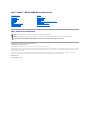 1
1
-
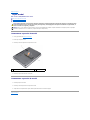 2
2
-
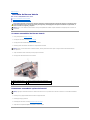 3
3
-
 4
4
-
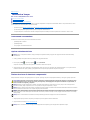 5
5
-
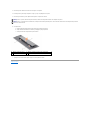 6
6
-
 7
7
-
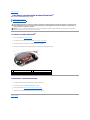 8
8
-
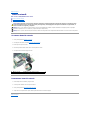 9
9
-
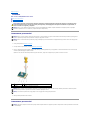 10
10
-
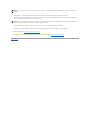 11
11
-
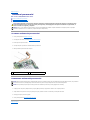 12
12
-
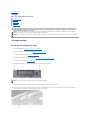 13
13
-
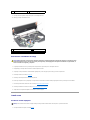 14
14
-
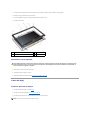 15
15
-
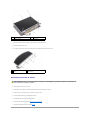 16
16
-
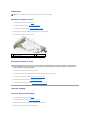 17
17
-
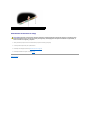 18
18
-
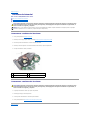 19
19
-
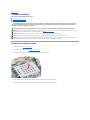 20
20
-
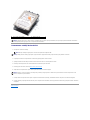 21
21
-
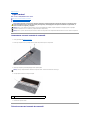 22
22
-
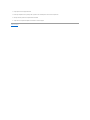 23
23
-
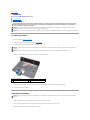 24
24
-
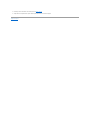 25
25
-
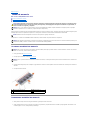 26
26
-
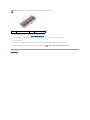 27
27
-
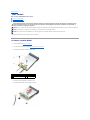 28
28
-
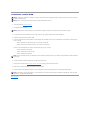 29
29
-
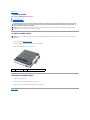 30
30
-
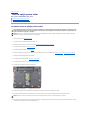 31
31
-
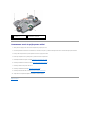 32
32
-
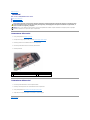 33
33
-
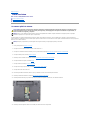 34
34
-
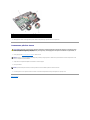 35
35
Lucrări înrudite
-
Dell Studio 15 1555 Manual de utilizare
-
Dell Studio 1555 Manual de utilizare
-
Dell Inspiron Mini 10 1012 Manual de utilizare
-
Dell Inspiron 15 1564 Manual de utilizare
-
Dell Vostro 1014 Manual de utilizare
-
Dell Vostro 1014 Manual de utilizare
-
Dell Studio 1537 Manual de utilizare
-
Dell Studio 1737 Manual de utilizare
-
Dell Latitude E5400 Manual de utilizare
-
Dell Latitude E6500 Manual de utilizare